Cómo configurar tu propia foto de perfil para Netflix
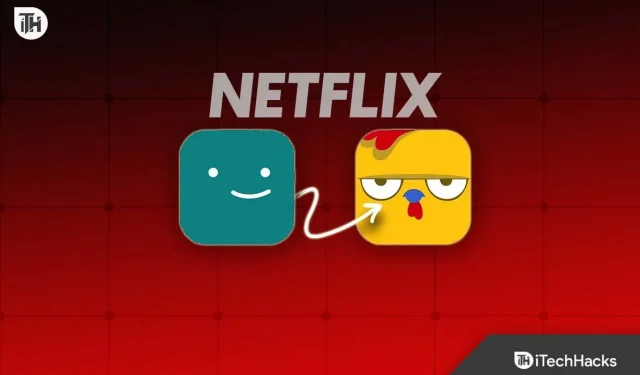
Millones de usuarios en todo el mundo usan Netflix, una de las plataformas de transmisión más populares del mundo. En el mundo actual, este es el lugar de entretenimiento más popular debido a la gran selección de películas y programas de televisión. Lo bueno de Netflix es que los usuarios pueden crear múltiples perfiles para que cada miembro de la familia tenga una experiencia individual. Puede crear perfiles separados para cada lista de observación, calificación e historial de navegación. Este artículo le mostrará cómo configurar imágenes de perfil para Netflix.
Contenido:
- 1 ¿Por qué tener tu propia foto de perfil?
- 2 pasos para configurar una imagen de perfil personalizada para Netflix en todos los dispositivos en PC/Mac
- 3 Configure la imagen de perfil de Netflix en el navegador web
- 4 Algunas Preguntas Frecuentes – Preguntas Frecuentes
¿Por qué tener tu propia foto de perfil?
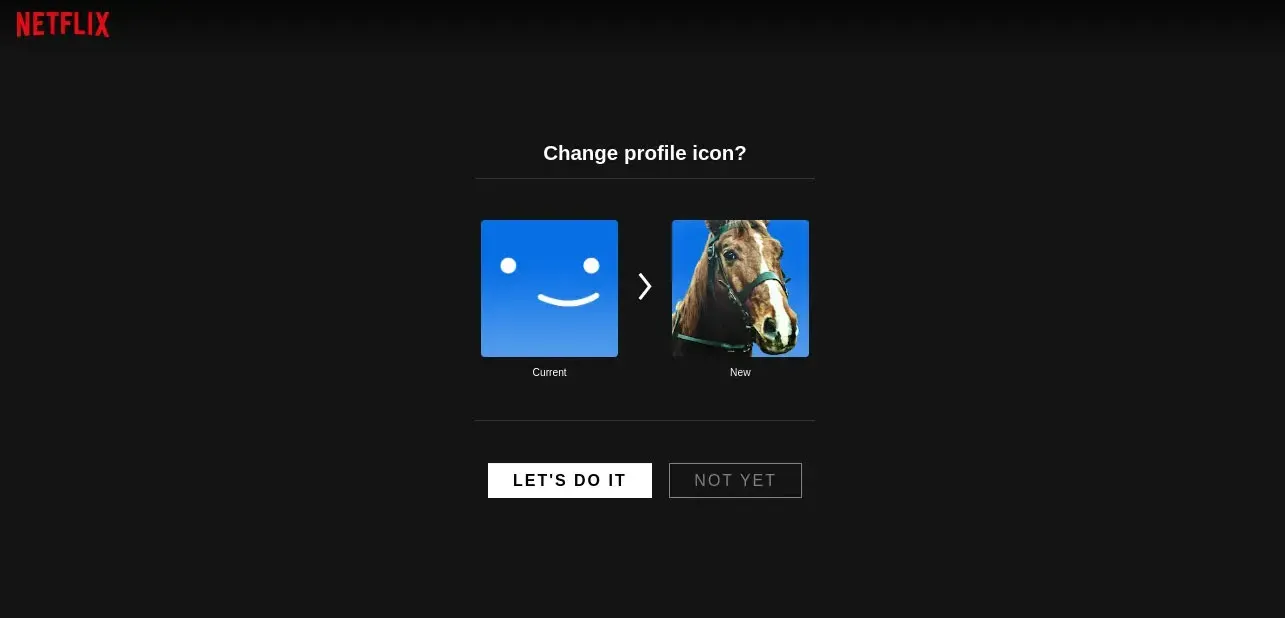
Puede personalizar su perfil de Netflix y hacerlo más interesante agregando su propia imagen de perfil. También facilita determinar qué perfil pertenece a quién en su hogar. Haga que su experiencia con Netflix sea aún más placentera agregando una imagen de perfil personalizada, ya sea su imagen, su personaje favorito de una película o programa de televisión, o incluso una caricatura.
Pasos para instalar una imagen de perfil personalizada en Netflix en todos los dispositivos en PC/Mac
Para configurar su propia imagen de perfil para Netflix, siga estos pasos:
- Para comenzar, deberá iniciar sesión en su cuenta de Netflix. En el sitio web de Netflix, puede registrarse para obtener una cuenta si ya tiene una.
- Después de iniciar sesión, podrá seleccionar su perfil. La lista de perfiles que ha creado se puede encontrar aquí. Para configurar un perfil, haga clic en Administrar perfiles.
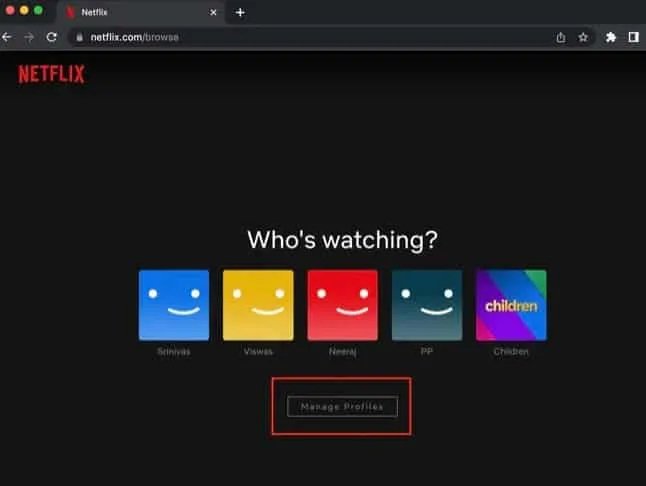
- Nuevamente, presione el ícono del lápiz en la parte superior de su perfil y elija entre una variedad de opciones de imagen, y listo.
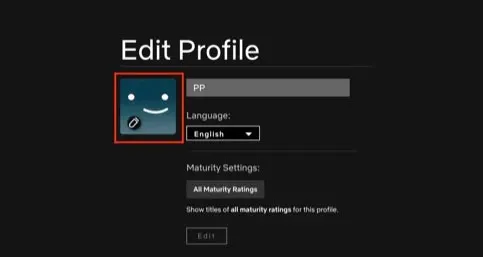
- En el siguiente paso, haz clic en Editar junto a tu foto de perfil. En esta ventana puede cargar una nueva imagen. Con la cámara web, puede tomar una nueva foto o seleccionar una desde su computadora.
- Cuando haya seleccionado o tomado una nueva foto, deberá recortarla. Puede recortar la imagen para usar la parte deseada como su foto de perfil. Usando el control deslizante y las perillas, puede acercar o alejar y mover la imagen. Una vez que se complete el recorte, haga clic en Guardar .
- Finalmente, confirme el cambio. Cuando seleccione la opción para cambiar su foto de perfil, aparecerá una ventana emergente de confirmación. Luego haga clic en «Sí, cambiar imagen» para guardarla.
Consejos para elegir una foto de perfil personalizada
Considere estos factores al elegir una imagen de perfil personalizada para Netflix:
- Asegúrate de que la foto que elijas refleje tu personalidad y te represente. Puede usar su foto, personaje favorito de una película, programa de televisión o dibujos animados.
- Es importante elegir una imagen clara de buena calidad. Tu foto de perfil no debe ser borrosa o de mala calidad.
- Debe recortar cuidadosamente la imagen para que se seleccione la parte deseada al recortar.
Configure su imagen de perfil de Netflix en un navegador web
Para configurar su propia imagen de perfil en Netflix a través de un navegador web, siga estos pasos:
- Visite el siguiente enlace para descargar la extensión del cambiador de íconos de Netflix para Google Chrome.
- Instale la extensión de perfil personalizado de Netflix aquí.
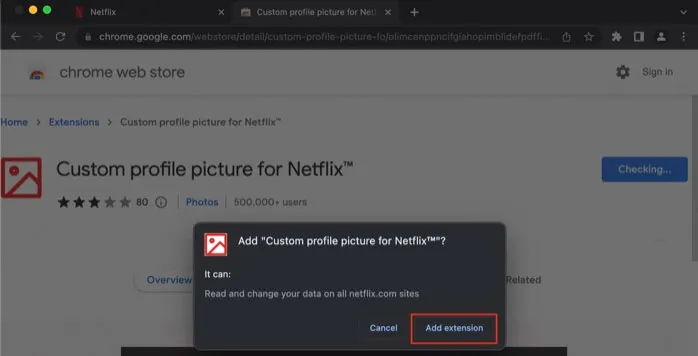
- Para acceder a su cuenta de Netflix, vaya al sitio web de Netflix. Luego haga clic en el icono de la extensión.
- En la esquina superior derecha de la pantalla, haga clic en el icono de la extensión y seleccione Perfil de usuario de Netflix.
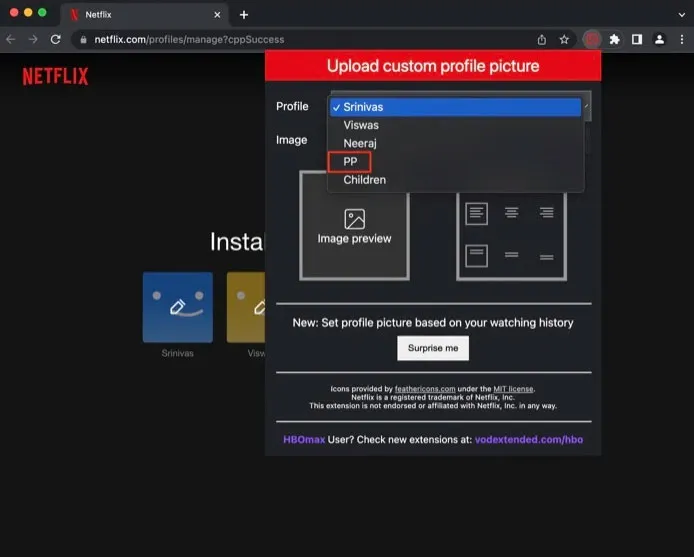
- Ahora puede seleccionar su perfil de la lista desplegable y cargar su propia imagen de perfil.
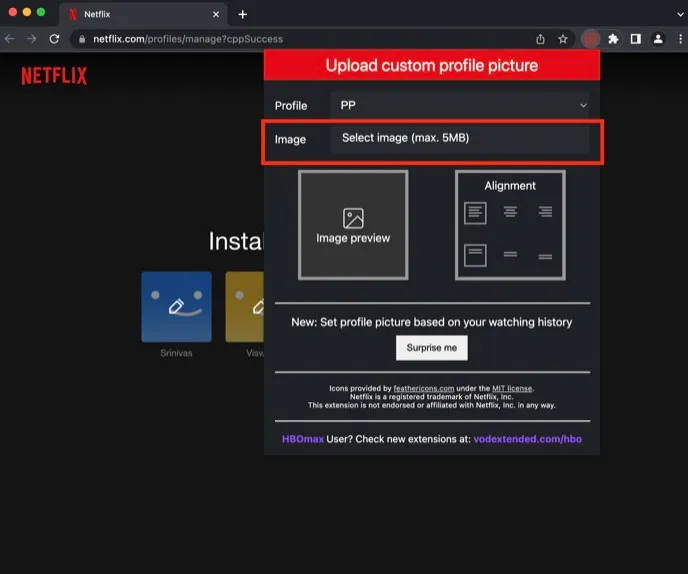
- En el siguiente paso, haz clic en el botón Editar junto a tu foto de perfil.
- Puede tomar una nueva foto o cargarla desde su computadora usando su cámara web.
- Siga las instrucciones en pantalla para recortar la imagen seleccionada después de seleccionarla o tomarla.
- Para completar la actualización, haga clic en el botón Guardar .
Tenga en cuenta que la imagen que seleccione en su navegador web se sincronizará en todos sus dispositivos conectados a Netflix.
Algunas preguntas frecuentes – Preguntas frecuentes
¿Puedo agregar mi foto a mi perfil de Netflix?
Sí, puede establecer una imagen de perfil personalizada en su perfil de Netflix. Esto se puede hacer a través del sitio web de Netflix o la aplicación de Netflix en un Smart TV usando un navegador web o la cámara del televisor. Sin embargo, ya hemos descrito los pasos anteriores.
¿Cuántos perfiles de Netflix puedo tener?
Está limitado a una cierta cantidad de perfiles de Netflix, según su plan de suscripción. El plan de suscripción estándar de Netflix le permite usar cinco perfiles por cuenta. Con el plan premium, puede tener hasta cuatro perfiles adicionales, lo que le permite a su cuenta manejar nueve perfiles. Esto permite que diferentes miembros de la familia disfruten de Netflix a su manera.
¿Cómo cambio la imagen de Netflix en mi Smart TV?
Estos son los pasos que deberá seguir para cambiar su imagen de perfil de Netflix en Smart TV:
- En su Smart TV, abra la aplicación de Netflix e inicie sesión.
- Para cambiar tu foto de perfil, selecciónala en el menú principal.
- Después de eso, en la esquina superior derecha, haga clic en el ícono de ajustes o en los tres puntos para acceder a la configuración de su cuenta.
- Seleccione Perfil y control parental en el menú de configuración de la cuenta.
- Haga clic en Perfil y control parental y seleccione el perfil que desea cambiar.
- Para cambiar tu foto de perfil, haz clic en la actual. Con Smart TV, puede seleccionar una nueva imagen de la galería de fotos o tomar una nueva foto con la cámara.
- Siguiendo las instrucciones en pantalla, recorte y valide la nueva imagen después de haberla seleccionado o tomado.
Es importante recordar que no todos los modelos de televisores inteligentes permiten a los usuarios cambiar las imágenes de perfil directamente en el televisor. En este caso, puede cambiar la imagen en su Smart TV usando el navegador web en su computadora.
¿Eliminar la extensión eliminará la foto de perfil de Netflix del usuario?
Dependiendo de la extensión que tengas en mente, puede que funcione o no. Cuando desinstala una extensión en Netflix, la imagen de perfil personalizada también se eliminará si usa la extensión para cambiar su imagen de perfil. Esto se debe a que la foto de perfil del usuario no se almacena directamente en Netflix, sino en una extensión.
Sin embargo, eliminar la extensión no debería afectar su propia imagen de perfil si la instaló a través del sitio web o la aplicación de Netflix. Si no ha eliminado la imagen a través de la configuración de Netflix, la imagen permanecerá en su perfil.
Conclusión
Configurar tu propia foto de perfil en Netflix es muy fácil. Es el mismo proceso ya sea que esté utilizando un navegador web, un televisor inteligente o un teléfono inteligente. Puede identificar rápidamente la cuenta de Netflix correcta cuando varios usuarios usan la misma cuenta de Netflix con una imagen de perfil personalizada que no solo agrega personalidad a su perfil sino que también agrega un toque personal.
Siga los pasos de este artículo para configurar una imagen de perfil personalizada en su perfil de Netflix y hacerla suya. Aquí le mostramos cómo configurar una imagen de perfil personalizada para Netflix. Espero que hayas encontrado útil esta guía. Además, si necesita más información, deje un comentario a continuación y háganoslo saber.



Deja una respuesta